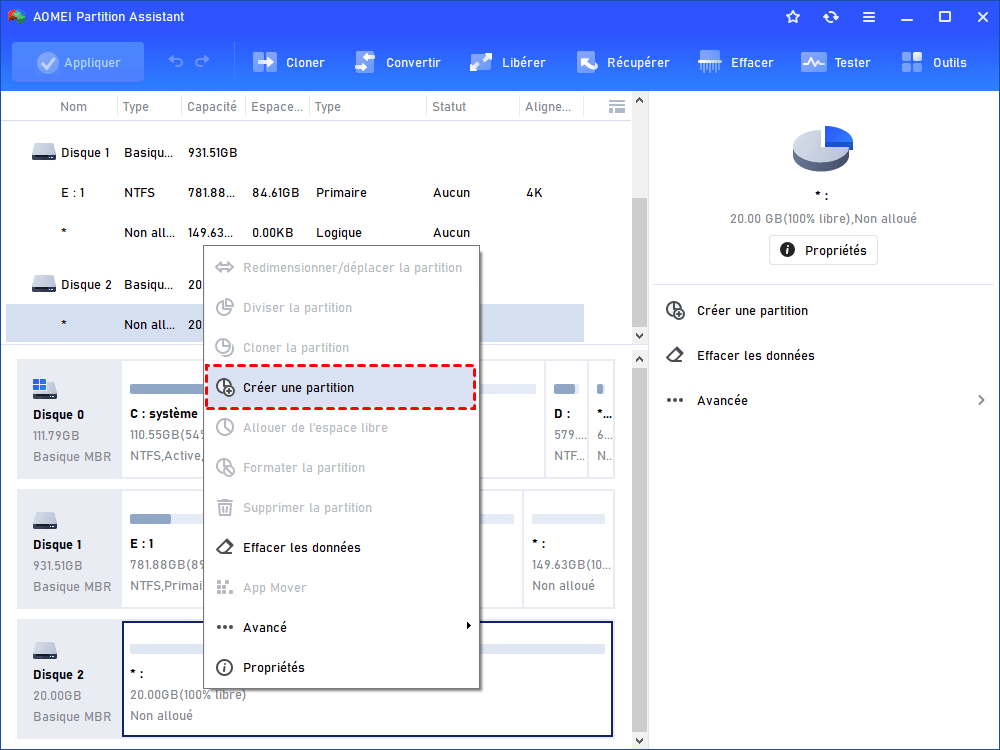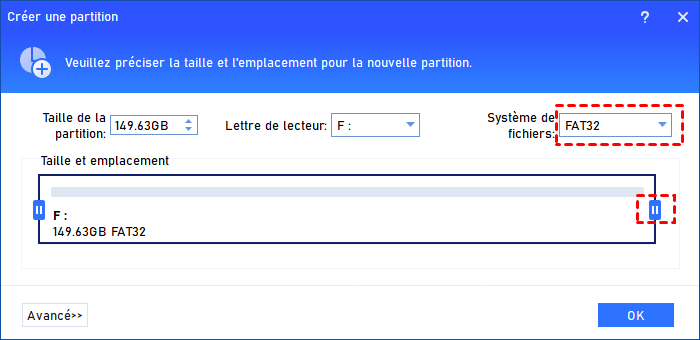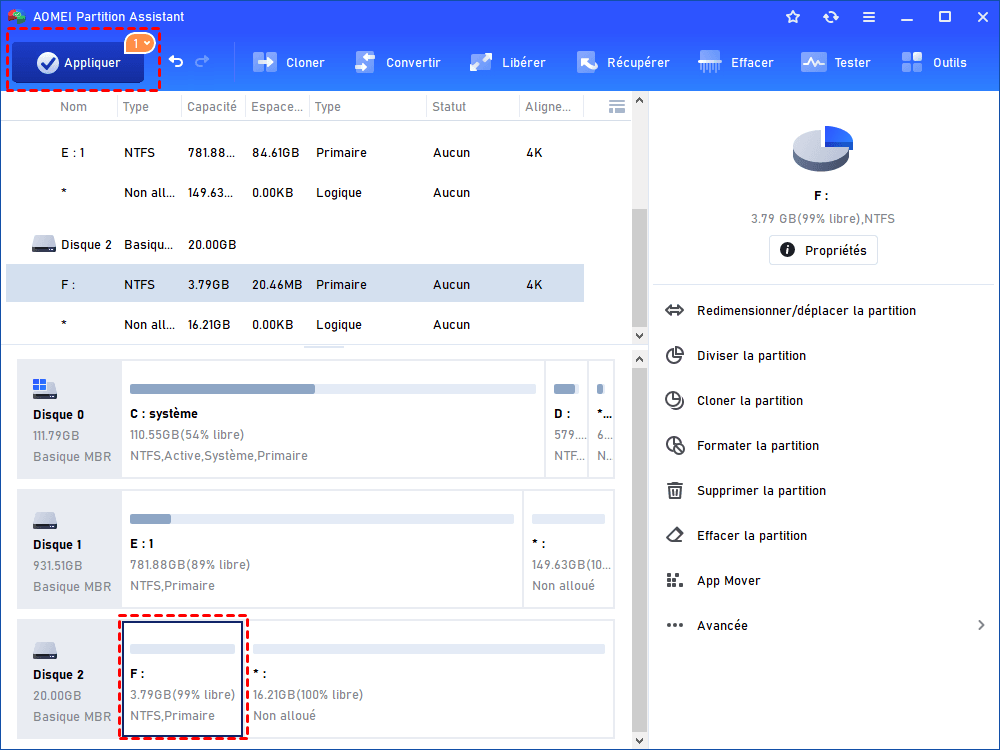La plus simple silution pour créer des partitions sur une clé USB
Solution efficace pour des partitions sue une clé USB sous Windows 11, 10, 8 et 7. Il vous est disponible de créer 2 ou plusieur partitions sur une clé USB.
Distinguer un disque dur externe USB et une clé USB
Avant de commencer à créer des partitions sur la clé USB, vous devez distinguer le périphérique que vous possédez est un disque dur USB ou une clé USB car ils sont tellement différents et vous devez le partitionner d'une manière différente.
Un disque dur USB est un disque dur qui connencte à l'ordinateur en USB, à savoir le disque dur externe, un peu similaire à un disque dur interne, mais il dispose d'une carapace destinée à protéger le disque. Comme le disque dur interne, le disque dur USB stocke les données à l'aide de broches de disque qui tournent mille fois par minute, cependant, une clé USB est un périphérique à état solide qui enregistre les données électroniquement. De l'apparence, il est facile de les distinguer, mais Windows les définira d'une manière différente.
Pour Windows, un disque dur USB est un disque fixe et une clé USB est un disque amovible. Le disque fixe peut avoir plusieurs partitions, tandis que le disque amovible ne peut avoir qu'une seule partition. Par conséquent, si vous possédez une clé USB, vous devriez la transformer en un périphérique USB fixe dans Windows 10 avant d'y créer des partitions.
Comment créer des partition sur une clé USB de manière facile et rapide ?
Quand on parle de la création de partition, les utilisateur pensent peut-être à utiliser la Geation des disques ou le DiskPart, ces deux outils peut vous aider à créer des partitions sur la clé USB. Mais nous avons une meilleure solution.
Maintenant, je vous recommande un logiciel de création de partition car il possède une interface claire et des options faciles à utiliser, c'est AOMEI Partition Assistant Standard, il peut créer une partirtion rapidement et faicilement. Ensuite, suivez les étapes ci-dessous pour créer des partitions sur votre clé USB sous Windows 10.
Étape 1: Téléchargez, installez et lancez AOMEI Partition Assistant. Ensuite, cliquez avec le bouton droit sur l'espace non alloué de la clé USB, sélectionnez Créer une partition.
Étape 2: Dans la fenêtre pop-up, vous pouvez décider de la capacité de la nouvelle partition sur la clé USB en saisissant le nombre exact ou en faisant glisser la barre de curseur. Et il est aussi disponbile de modifier le nom de la partition, la lettre de lecteur, le type de partition et le système de fichiers.
Étape 3: Enfin, vous pouvez prévisualiser la nouvelle partition, puis cliquez sur Appliquer dans la barre d'outils pour effectuer l'opération.
Ensuite, vous pouvez créer d'autres partitions une par une sur votre clé USB.
Conclusion
En conclusion, en tant qu'outil de partition apprécié, AOMEI Partition Assistant peut vous aider à partitionner une clé USB facilement et en toute sécurité. En outre, il peut redimensionner la partition, diviser la partition, copier la partition et formater une clé USB protégée en écriture, etc.
De plus, si vous avez besoin de faire des opérations plus avancées, vous pouvez utiliser l'édition payante AOMEI Partition Assistant Professional. Il vous permet d'allouer de l'espace libre d'une partition à une autre, convertir le disque système entre les styles de partition MBR et GPT, convertir la partition principale en logique et vice versa, etc.